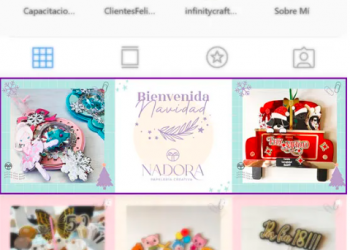Fitur yang disediakan Whatsapp memang banyak, hal itu ditujukan untuk memanjakan pengguna. Salah satu fitur unggulan nya adalah dapat digunakan melalui browser. Pada kesempatan kali ini kita akan membahas mengenai WA web : login dan cara Menggunakan WhatsApp web di browser secara terperinci. Nanti kita akan mengupasnya agar pembaca sekalian mudah untuk mengerti.
Apa itu Whatsapp Web? Satu kewajiban yang harus kalian mengerti dulu tentang apa itu! Yaitu salah satu layanan yang diberikan oleh WA untuk dapat diakses melalui laptop atau PC. Jadi, dalam hal ini kalian menggunakan WA tidak melalui ponsel, melainkan melalui browser di laptop. Namun jangan salah paham, semua kontak dan histori chat yang ada pada ponsel akan sama dengan yang di laptop. Lebih mudahnya adalah, WA web merupakan salinan dari WA yang ada di ponsel. Jika ada pesan diterima, maka di keduanya juga akan muncul.
Syarat menggunakan WA web yaitu, keduanya harus terhubung dengan koneksi internet. Dan jarak yang tidak terlalu jauh untuk dapat menggunakannya.
Cara Login WhatsApp Web di Browser
Pembahasan pertama yang paling penting adalah, bagaimana cara login whatsapp web dengan nomor HP? Sebenarnya bukan nomor HP ya, karena nomor tidak akan digunakan untuk proses ini. Nomor hanya digunakan ketika kalian daftar pada awal pertama kali.
- Pastikan kalian menggunakan browser andalan di laptop.
- Lanjutkan dengan membuka situs resminya https://web.whatsapp.com
- Buka aplikasi whatsapp pada ponsel.
- Masuk ke menu setting dengan memilih tiga titik vertikal.
- Pilih whatsapp web.
- Lakukan scanner kode batang yang ada pada whatsapp web diatas.
- Arahkan tepat pada kode QR tersebut dan jangan melakukan pergerakan yang tidak penting agar kamera bisa fokus.
- Selamat, proses tautan antara ponsel dengan whatsapp web telah berhasil.
Cara menggunakan WhatsApp Web di Browser
Setelah kalian berhasil login pada whatsapp web, saatnya kini kalian mengetahui bagaimana menggunakan whatsapp web di browser. Tidak ada perbedaan yang berarti dengan cara pemakaian pada ponsel. Sama saja ketika kalian ingin memulai pesan, membuat siaran atau bahkan melakukan panggilan. Perbedaannya, kalian bisa melakukan semua hal tersebut menggunakan laptop.
Sebenarnya ada satu perbedaan yang sangat mendasar, yaitu dari penggunaan file yang ingin kalian kirim atau kalian simpan. Kalian bisa mengirim file yang ada di laptop. Sebaliknya, kalian juga bisa langsung menyimpan file di laptop tersebut.
Cara Logout Whatsapp Web Di Browser
Untuk langkah yang lebih aman, pastikan kalian logout semua aplikasi atau akun setelah tidak terpakai. Begitu juga ketikan menggunakan Whatsapp web. Caranya juga tidak sulit, seperti halnya kalian logout dari email atau akun sosial media lainnya.
Pada kolom profile kalian, diatas histori chat, pilih 3 titik vertikal dan lanjutkan dengan memilih “logout”. Setelah proses tersebut sukses, artinya sinkronisasi antara HP dengan laptop sudah terputus. Jadi kalian tidak akan bisa menggunakan browser tersebut sebagaimana menggunakan WA pada ponsel. Jika ingin login lagi, lakukan langkah seperti diatas.
Apabila proses logout tersebut tidak dilakukan, kemudian kalian langsung close browser dan mematikan laptop. Maka ketika kalian membuka whatsapp web, akan langsung otomatis login pada akun sebelumnya. Hal ii tidak disarankan jika kalian menggunakan laptop atau PC yang dapat diakses umum.
Itulah kawan pembahasan singkat mengenai WA web : login dan cara Menggunakan WhatsApp web di browser. Manfaatkan semua fitur yang disediakan untuk memudahkan aktivitas kita ya!